
Pretože si môžeme pamätať a používať elektronické zariadenia, vždy sa hovorilo, že na nabitie batérie sme museli počkať, kým sa takmer nevybije, a vždy ju nabiť na maximálnu kapacitu, bez toho, aby sme proces kedykoľvek prerušili, pretože pamäťový efekt by mohol rýchlo vybiť batériu.
Pretože technológia, ktorú nájdeme v batériách, pokročila, už nie je problém brať do úvahy pamäťový efekt, čo nám umožňuje nabíjajte naše zariadenia, kedykoľvek chceme bez ovplyvnenia životnosti batérie, pretože o to sa starajú nabíjacie cykly.
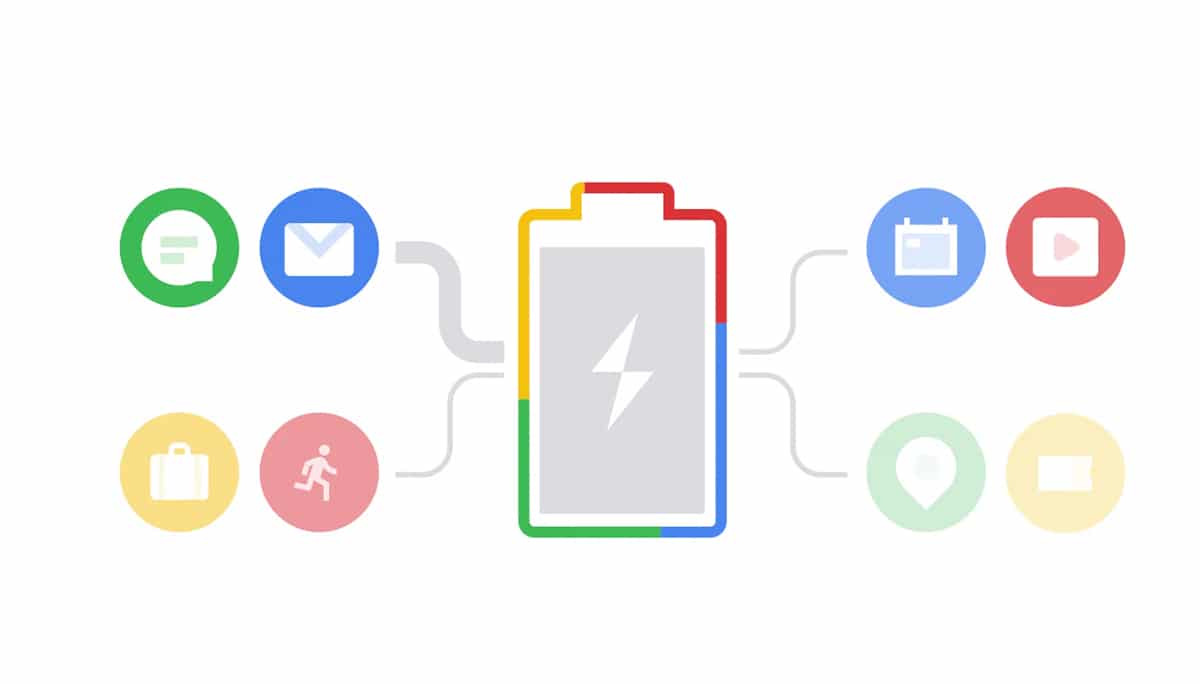
Čo je to nabíjací cyklus
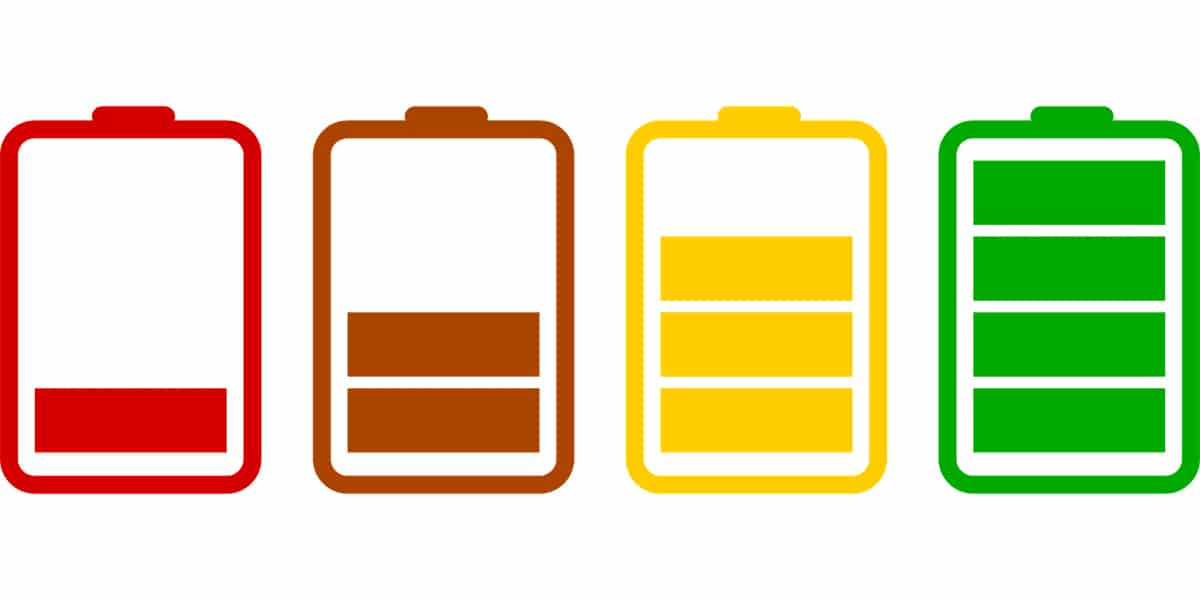
Cyklus úplného nabitia znamená, že batériu nabíjame napríklad z 0% na 100% jej kapacity, čo zvyčajne nerobíme, pretože pred jej nabitím nikto nečaká na úplné vybitie zariadenia. Ak je napríklad naše zariadenie na 20% a nabíjame ho až na 100%, dokončili sme 80% nabíjací cyklus, aby sme ho dokončili museli by sme počkať, kým sa stiahne na 80% a znovu načítať na 100%.
Keď dokončujeme cykly batérie, maximálna kapacita toho istého sa znižuje, pretože chemické zložky, ktoré nájdeme vo vnútri, sa zhoršujú, až kým nedôjde k bodu, kedy by sme boli nútení ju vymeniť, ak nie je možné batériu kalibrovať a pokúsiť sa tak trochu predĺžiť jej životnosť.
Ako skontrolovať zdravie batérie
El bloatware (softvér zahrnutý výrobcom do zariadenia, ktoré predáva), sa stal problémom, ktorý, zdá sa, nemá riešenie. Mnoho používateľov je to, čo ako prvé urobia pri spustení počítača odstránenie každej z nepotrebných aplikácií, ktoré sú jej súčasťou.
Spomedzi všetkých aplikácií, ktoré výrobcovia zahŕňajú, sa jedna z nich týka batérie a systému riadenia energie, ktoré dané zariadenie vykonáva. Aj keď je pravda, že táto aplikácia je to uplne zbytocne, pretože správu energie už má na starosti Windows, ak to môže byť užitočné bez použitia aplikácie, ktorá nám umožňuje skontrolovať stav batérie.
Zmerajte kapacitu batérie v systéme Windows

Na meranie kapacity batérie nášho notebooku spravovaného systémom Windows máme k dispozícii bezplatná aplikácia HWiNFO32, aplikácia, ktorá nám umožňuje nielen zistiť stav batérie, ale ponúka nám aj úplné informácie o každej zo všetkých súčastí nášho zariadenia.

Aby sme vedeli stav batérie, musíme mať prístup k možnosti Smart Battery. Táto možnosť, ukáže nám pôvodnú kapacitu batérie aj súčasnú kapacitu. Ak je rozdiel medzi pôvodnou kapacitou a súčasnou veľmi veľký, znamená to, že musíme uvažovať o kúpe ďalšej batérie alebo o výmene zariadenia.
Merajte kapacitu batérie na počítači Mac
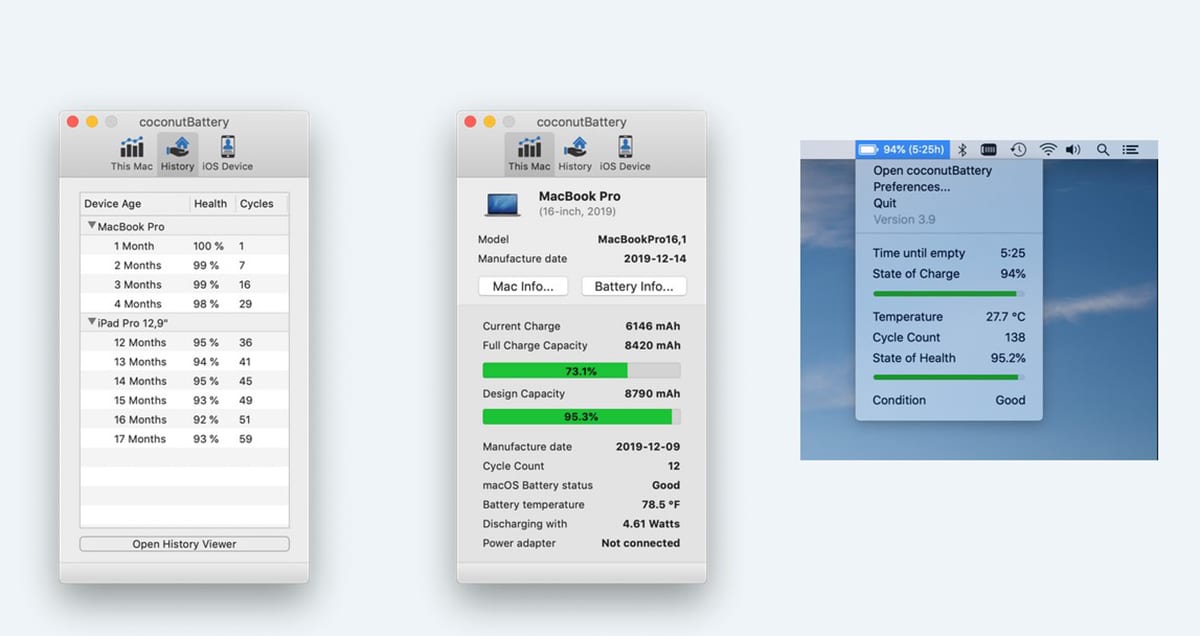
Spoločnosť Apple singue bez toho, aby ponúkla aplikáciu, ktorá nám umožní neustále vedieť, o čo ide stav batérie, takže sme nútení uchýliť sa k aplikácii tretej strany, aplikácii, ktorá nie je k dispozícii v Mac App Store.
Hovorím o aplikácii kokosová batéria, aplikácia, ktorá nahlási pôvodnú kapacitu batérie, aktuálna kapacita, nabíjacie cykly a jeho teplota. Umožňuje nám tiež zistiť stav batérie v zariadení so systémom iOS, ktoré sme pripojili k počítaču Mac.
Aspekty, ktoré ovplyvňujú vysokú spotrebu batérie
Jas obrazovky
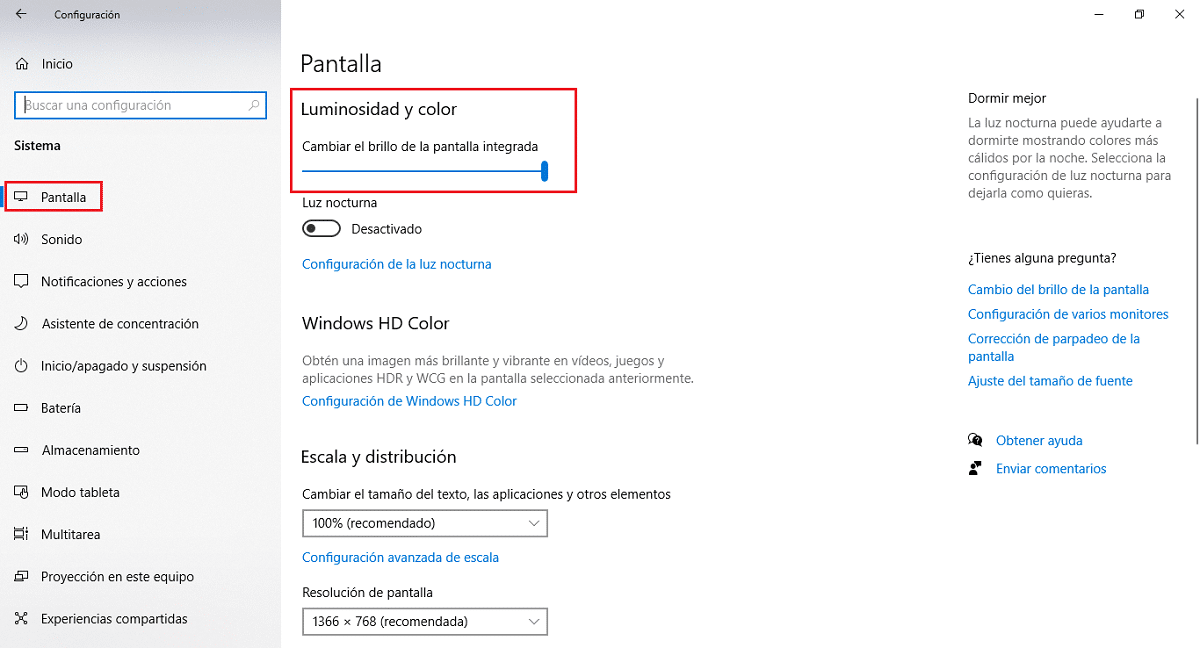
Väčšina dnešných notebookov integruje a snímač okolitého svetla ktorá má na starosti automatickú správu úrovne jasu obrazovky tak, aby sa neustále prispôsobovali prostrediu, v ktorom sa nachádzame, čo nám umožňuje neustále zreteľne vidieť obsah, ktorý sa zobrazuje na obrazovke.
Ak naše zariadenie nemá snímač okolitého svetla, môžeme manuálne nastaviť jas obrazovky, berúc do úvahy, že čím jasnejšia, tým vyššia je spotreba batérie, to isté sa deje v mobilných zariadeniach. Pokiaľ nepracujeme na notebooku za bieleho dňa, v otvorenom prostredí, je vhodné nastaviť jas na polovicu alebo o niečo viac, ak obrazovku nevidíme jasne.
Môžeme upraviť jas obrazovky notebooku spravované systémom Windows 10 musíme pristupovať k možnostiam konfigurácie systému Windows pomocou klávesovej skratky kláves Windows + i> Systém> Obrazovka.
Prispôsobte výkon potrebám

Správca napájania systému Windows nám ponúka rôzne energetické plány prispôsobiť sa potrebám používateľov, plány, ktoré nám umožňujú využívať všetok výkon nášho zariadenia (veľká spotreba batérie), využívať minimálny výkon (znížená spotreba batérie) alebo vyvážený plán, kde máme energiu aj vyrovnanejšiu spotrebu.
Aby sme mohli zmeniť plán napájania pre správu nášho notebooku, ktorý používa batériu, musíme kliknite na ikonu batérie a posúvaním posúvača nastavte, či chceme dlhšiu výdrž batérie, maximálny výkon, výdrž a batériu v rovnakých častiach.
Okolitá teplota a vlhkosť
Pokiaľ je to možné, musíme svoje zariadenie vždy používať v prostredí, kde nebuďte príliš chladní a príliš horúcipretože oba faktory negatívne ovplyvňujú výdrž aj kapacitu batérie. Musíme však brať do úvahy nielen teplotu miestnosti, kde pracujeme, ale aj pri preprave notebooku.

Prevádzková teplota batérií je medzi 23 a 25 stupňami Celzia (Mnohé z aplikácií používajú stupnicu Fahrenheita, nie Celsia). Ak zariadenie počas prepravy pravidelne prechádza vysokými teplotami, životnosť batérie bude kratšia, ako udáva výrobca.
Vlhkosť nevychádza ani s batériami, takže pri práci s našim tímom musíme brať do úvahy. Ak žijete v blízkosti pobrežia, kde je veľmi vysoká vlhkosť vzduchu, mali by ste urobiť všetko pre to, aby ste zabránili práci so zariadením vo vonkajších priestoroch, pretože to môže ovplyvňovať nielen vlhkosť, ale aj soli z mora, ktoré spôsobujú aj batériu. pretože niektoré súčasti zariadenia ľahko korodujú.
Bluetooth ani pripojenie Wi-Fi neovplyvňujú spotrebu batérie
Ak má naše zariadenie okrem pripojenia Wi-Fi aj pripojenie Bluetooth, musíme to vedieť ani jedno z týchto dvoch spojení neovplyvňuje spotrebu batérie. Technológia, ktorú nájdeme v oboch pripojeniach, sa za posledné roky veľmi vyvinula a ťažko ovplyvňuje spotrebu batérie, ako sa to deje v mobilných zariadeniach, kde sú obidve pripojenia vždy v prevádzke.
Ako kalibrovať batériu notebooku
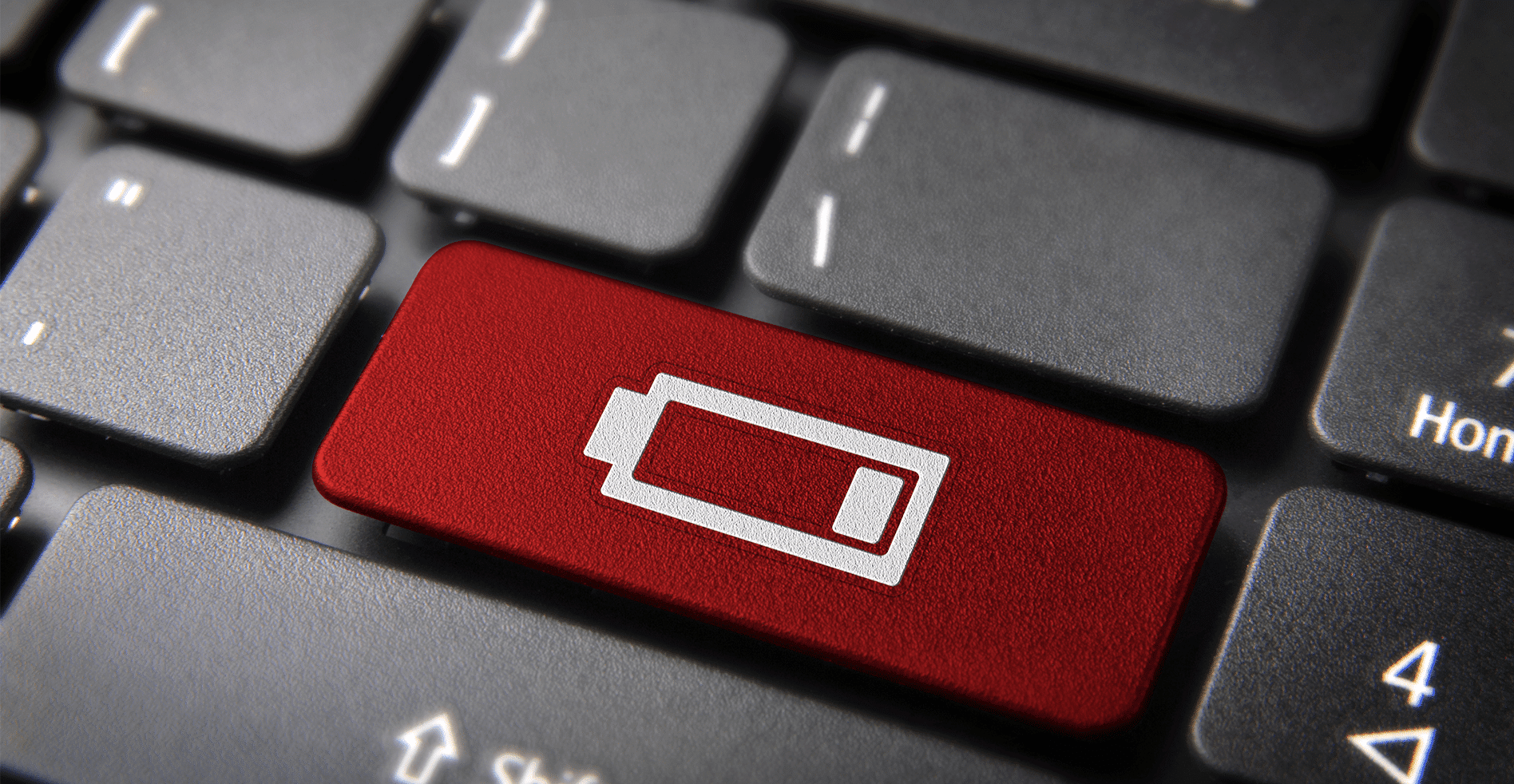
Ak batéria nášho zariadenia začala nezobrazuje správne percento batériePretože sa vypína dlho predtým, ako nás percento batérie vyzve na jej nabitie, najlepšie, čo môžeme urobiť, je kalibrácia batérie.
na kalibrovať batériu notebooku (metóda, ktorú môžeme použiť aj pre mobilné telefóny a tablety), musíme vykonať nasledujúce kroky:
- Uistite sa, že batéria nášho zariadenia je úplne vyčerpaný. Ak bolo zariadenie vypnuté, aj keď je percentuálny podiel batérie podľa systému vyšší, musíme sa uistiť, že po niekoľkých minútach po jeho pokuse o zapnutie nie je žiadna stopa po energii. Ak nejaví známky života, batéria je úplne vybitá.
- Po úplnom stiahnutí pokračujeme ďalej nabite ho na maximálnu kapacitu.
- Ďalej musíme vybite batériu bežným používaním notebooku bez vypnutia počas procesu. Ako? Jednou z najrýchlejších metód je zvýšenie jasu na maximum a prehrávanie videí alebo použitie aplikácií vyžadujúcich maximálny výkon zariadenia.
- Po úplnom opätovnom stiahnutí musíme pokračovať nabite ju znovu na maximum. Po úplnom nabití odpojíme nabíjačku a zariadenie pravidelne používame Vypnutím ho nebudeme používať na kontrolu správnosti merania batérie vykonanej zariadením.
Ak sa batéria zariadenia vráti a ukáže sa jej percentuálny podiel batérie, ktorý nie je konzistentný, jasne príznak, ktorý musíme premýšľať o výmene batérie. Najjednoduchší spôsob, ako nájsť batériu pre naše zariadenia, ak ich výrobca prestal predávať, je ísť do Amazonu.
Ak batériu nepoužívame, vyberte ju

Napriek tomu, že sú notebooky navrhnuté tak, aby ich odtiaľto odtiaľ preniesli, mnoho používateľov sa kvôli problémom s priestorom doma rozhoduje pre tento typ zariadenia namiesto pre stolný počítač. Ak je to váš prípad a sotva vytiahnete notebook z domu, najlepšia vec, ktorú môžete urobiť pre udržanie zdravia batérie prvý deň, je vybratie batérie.
Samozrejme musíme mať na pamäti, že by nemalo byť 100% nabité alebo úplne vybité. Ideálne by mala byť batéria 60 až 80% svojej kapacity. Ak sa jedná o zariadenie, ktorého batériu nie je možné vymeniť, môžeme sa len spoľahnúť, že to nebude mať vplyv na to, že bude vždy pripojený k našej sieti, pretože teoreticky, akonáhle je batéria nabitá, napája iba samotné elektrické pripojenie .
